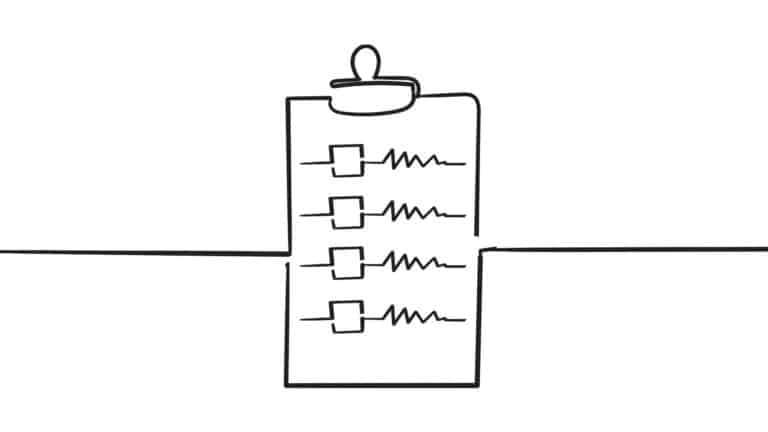چگونگی مشاهده تاریخچه clipboard سوال بسیاری از کاربران است. در این مطلب می خواهیم چگونگی انجام این کار را در PC و مک را شرح دهیم.
مشاهده تاریخچه clipboard روی ویندوز
برای مشاهده تاریخچه clipboard در ویندوز، برنامه settings را باز کنید ، روی System کلیک کنید ، نوار کناری سمت چپ را کمی به پایین حرکت دهید و بر روی Clipboard کلیک کنید. اگر قبلاً سابقه Clipboard را فعال کرده باشید ، بنابراین صفحه شما باید شبیه به تصویر زیر باشد – اما در غیر این صورت ، می توانید تاریخچه کلیپ بورد خود را فعال کنید.
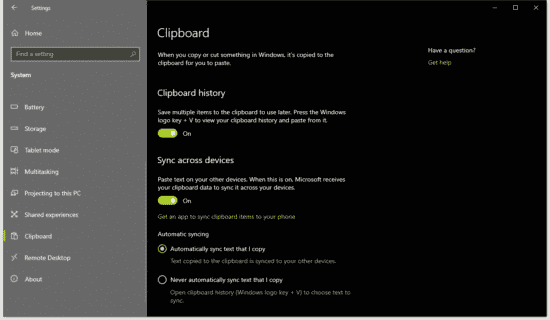
اکنون ، هر زمان که Windows Key + V (نه CTRL + V) را فشار دهید ، تاریخچه کلیپ بورد شما روی صفحه شما ظاهر می شود. روی هر چیزی که در لیست قرار دارد کلیک کنید تا آن را در هر جایی که مکان نما شما قرار دارد قرار دهید. روند انجام کار به همین سادگی است.
فعال کردن تاریخچه clipboard در macOS
برای فعال کردن تاریخچه کلیپ بورد واقعی در مک شما به یک برنامه شخص ثالث نیاز دارید. کلیپ بورد داخلی فقط یک مورد را ذخیره می کند. برخی گزینه هایی که می توانید کشف کنید شامل CopyClip ، Paste ، PasteBot و Clipy منبع باز است.
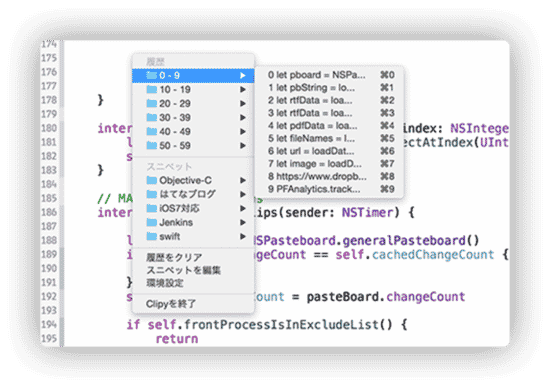
هم چنین بخوانید: بهترین برنامه های مدیریت clipboard آیفون
استفاده از آن ها بسیار ساده است و باید آنها را برای حفظ آنچه کپی کرده اید یک روش ارائه دهند (برای مدت کوتاهی ). کاربران معمولا به دنبال برنامه های رایگان یا ارزان قیمت هستند به خصوص برنامه هایی که دارای نسخه های آزمایشی هستند تا حتی اگر تصمیم گرفتید که حق استفاده از آن برنامه را بپردازید ، متوجه شوید که آیا نیازهای شما را برآورده می کند یا نه. در واقع ، این قسمت باید یک مورد تعبیه شده اصلی در سیستم عامل باشد.